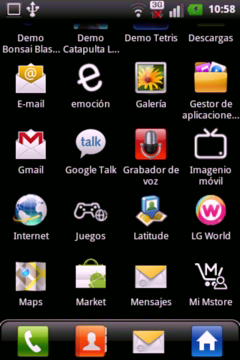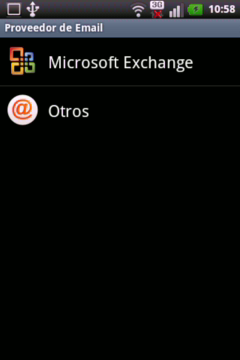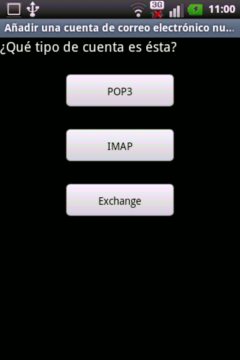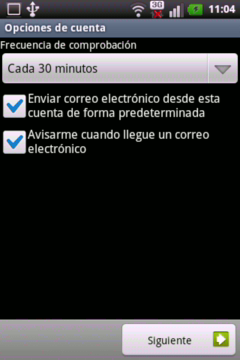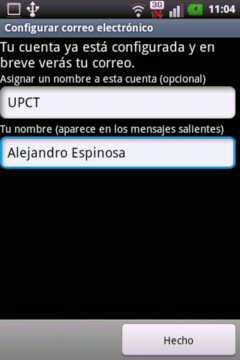Diferencia entre revisiones de «Configurar correo en android»
| Línea 25: | Línea 25: | ||
*'''Servidor IMAP o SMTP:''' portal.upct.es | *'''Servidor IMAP o SMTP:''' portal.upct.es | ||
*'''Tipo de seguridad:''' SSL (el puerto se ajusta automáticamente) | *'''Tipo de seguridad:''' SSL (el puerto se ajusta automáticamente) | ||
| + | |||
'''NOTA''': Si tu dominio es '''@alu.upct.es''' consulta los servidores [[Servidores de correo de UPCT|aquí]]. | '''NOTA''': Si tu dominio es '''@alu.upct.es''' consulta los servidores [[Servidores de correo de UPCT|aquí]]. | ||
Revisión del 17:54 8 nov 2012
Esta guía explica cómo configurar el acceso al correo electrónico de la UPCT en dispositivos con sistema operativo android.
Instrucciones
En el menú de aplicaciones, abrir el correo ('E-mail') y seleccionar 'Otros' (si no aparece esa segunda pantalla, también se puede acceder desde 'E-mail' → 'Menú' → 'Nueva cuenta'):
Introducir 'Dirección de correo' y 'Contraseña' como en la imagen. Pulsar 'Siguiente', y seleccionar tipo de cuenta IMAP :
Rellenar con los siguientes datos (tanto en 'Servidor IMAP' como en 'Servidor de correo saliente') y pulsar 'Siguiente':
- Nombre de usuario: el del correo (habitualmente las iniciales)
- Contraseña: la del correo
- Servidor IMAP o SMTP: portal.upct.es
- Tipo de seguridad: SSL (el puerto se ajusta automáticamente)
NOTA: Si tu dominio es @alu.upct.es consulta los servidores aquí.
Configurar los siguientes ajustes al gusto particular, y pulsar 'Hecho' para acabar.